Los usuarios cuentan con innumerables opciones a la hora de ampliar las funciones de sus televisores a través de dispositivos externos. Entre los dongles HDMI y set-top-box que podemos encontrar en la actualidad, el Amazon Fire TV se coloca como una de las opciones más destacadas, ya que a un precio relativamente asequible podemos expandir en gran medida las funciones Smart TV de nuestra tele.
Si bien hace poco te trajimos toda una serie de trucos para sacarle el máximo provecho a este aparato, en esta ocasión hemos querido recopilar aquellas opciones que nos permiten solucionar los distintos problemas que podemos tener en nuestro Fire TV a la hora de reproducir títulos, disfrutar de aplicaciones, etc.
Un menú oculto para desarrolladores con todo lo esencial
Amazon se guarda varios ases en sus Fire TV. Si cuentas con los conocimientos necesarios, podrás utilizar este dispositivo como toda una herramienta de depuración para hallar la solución a muchos males relacionados con el ámbito multimedia.
Si hay una herramienta que hace honores a esta descripción es sin duda el menú para desarrolladores, ya que tendremos una serie de opciones que nos permitirán obtener información avanzada y métricas para conocer más a fondo nuestro problema.
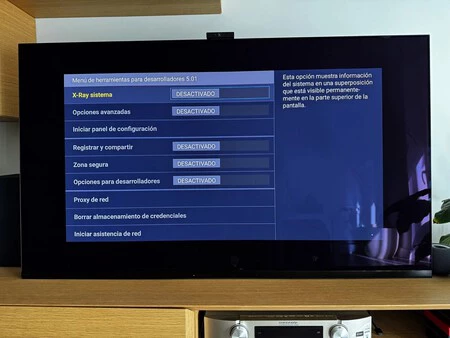
Para acceder al menú para desarrolladores debemos de hacer una serie de pulsaciones en el mando del Fire TV. Una vez encendido, tenemos que pulsar de forma simultánea el botón central y abajo del mando a distancia durante cinco segundos. Tras soltarlos, pulsamos inmediatamente el botón ‘Menú’, que es el de las tres rayas horizontales.
Cuando hayamos completado dicha combinación de botones, ya tendremos acceso al menú para desarrolladores, un menú oculto que no debemos confundir con las opciones de desarrolladores del menú de configuración.
Aquí tenemos multitud de herramientas para diagnosticar lo que sucede en la pantalla de nuestro Fire TV. X-Ray, por ejemplo, es una ventana que aparecerá superpuesta mientras vemos contenido y nos ofrecerá información avanzada de reproducción, como el uso de la CPU, memoria, pantalla, o uso de red, entre otras cosas.
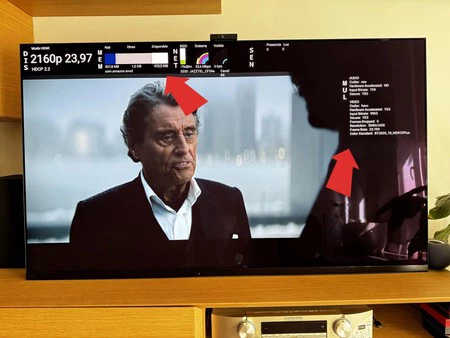
Este menú de configuración también nos ofrecerá información acerca de los códecs que están en uso, resolución, y mucho más. También te puede servir para conocer el ancho de banda que está utilizando el Fire TV de tu conexión a Internet para que no tengas que realizar un test de velocidad.
Este menú para desarrolladores es algo vital para conocer qué es lo que está sucediendo en pantalla a tiempo real en caso de encontrar algún problema o como herramienta de información adicional.
Una herramienta de diagnóstico para HDR y Dolby Atmos
Si crees que existe algún problema en la reproducción de contenido en tu Fire TV, este menú te ayudará a saber si todo se está reproduciendo sin problemas. Sin embargo, también dispones de herramientas de diagnóstico de audio y vídeo para conocer si el contenido que se está reproduciendo está o no en HDR o usa Dolby Atmos.
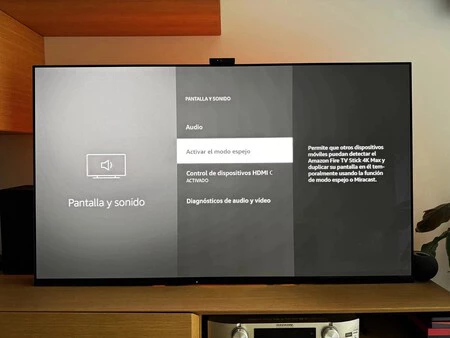
Esto es muy útil, ya que podremos averiguar si estamos reproduciendo una película, serie o archivo de audio tal y como nosotros queremos. Esta herramienta de diagnóstico también ofrece un vídeo de prueba que nos permitirá confirmar si estamos reproduciendo los contenidos en Dolby Vision u otro formato de HDR.
Para acceder a esta herramienta, debemos ir al menú de configuración de nuestro Fire TV y presionar sobre ‘Pantalla y Sonido’ y ‘Diagnósticos de audio y vídeo’. Esta herramienta nos ofrecerá información acerca de la configuración aplicada a nuestro Fire TV. Podremos cambiarla desde el menú de configuración si vemos que algo no marcha como debiera.
Sincroniza el audio y vídeo de tus películas y series
Entre los problemas de audio que también pueden surgir en nuestro Fire TV encontramos los problemas de sincronización de audio, algo que también podemos solucionar fácilmente a través de los ajustes del dispositivo.
Si tienes problemas con el retraso del audio, puedes configurar el parámetro de sincronización de labios entrando en Configuración > Pantalla y Sonido > Audio > Ajuste de sincronización de AV. Si el audio y vídeo están sincronizados, cada rebote de la pelota en pantalla producirá el mismo tiempo que un destello y un tono de clic.
Para modificar ese retraso, puedes utilizar los botones derecho e izquierdo del mando a distancia. Desplázate hacia la derecha si el tono de clic se produce antes del destello. Desplázate hacia la izquierda si el tono de clic se produce después del destello.
Depuración ADB para enviar comandos de forma remota
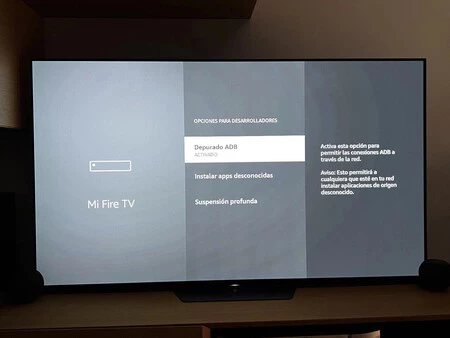
Como funciones adicionales, también nos podemos aprovechar de las opciones para desarrolladores, un menú esencial para instalar aplicaciones externas, pero también para aplicar comandos ADB y controlar nuestro Fire TV de manera remota desde otro equipo.
Para acceder a esta opción lo primero que debemos tener en cuenta es que debemos activar este menú. Para ello te contamos cómo hacerlo a través de este enlace. Una vez hecho esto, debemos cerciorarnos de que el depurado ADB se encuentra activo. Solo así podremos enviar comandos ADB a nuestro Fire TV de forma remota.
Reinicia o suspende tu Fire TV
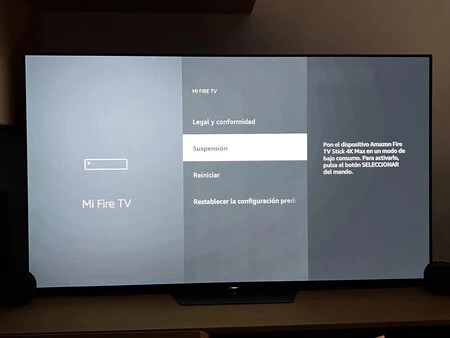
En caso de que haya algo que no funcione como debiera en tu Fire TV, también puedes aprovechar para reiniciar o suspender el dispositivo, según lo requiera la situación. Para ello puedes hacer uso de la combinación de botones ‘Seleccionar’ y ‘Reproducir/Pausa’, pulsados de forma simultánea durante cinco segundos.
Otra alternativa para reiniciar o suspender el dispositivo es entrando en la configuración de nuestro Fire TV y pulsando sobre ‘Dispositivo’. Aquí encontraremos las opciones para reiniciar o suspender nuestro Fire TV.
En Xataka Smart Home | Los Amazon Fire TV estrenan una nueva función que te va a ahorrar mucho tiempo: así puedes activar 'Continuar viendo'





Ver 0 comentarios